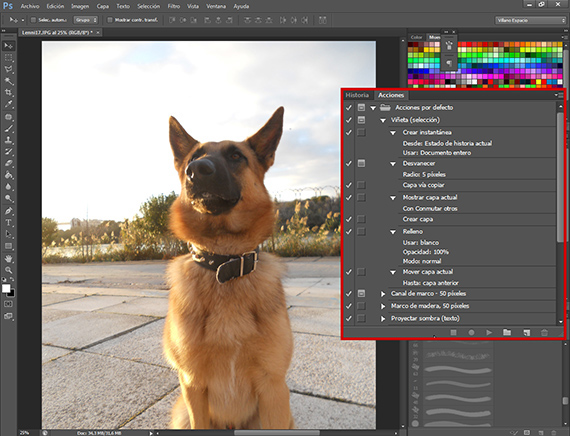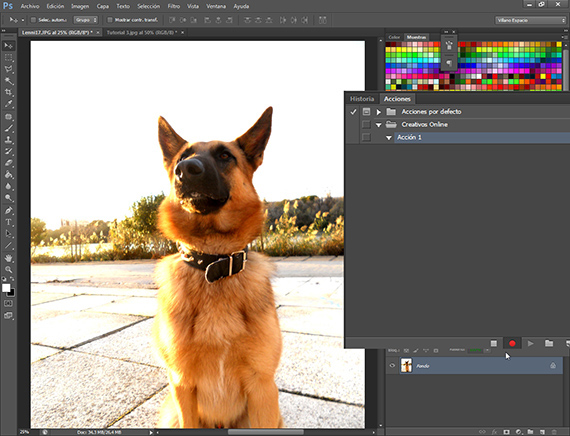Sa bahaging ito ng Tutorial: Batch work kasama ang Adobe suite, Sisimulan namin ang tutorial program upang i-automate ang magtrabaho.
Mag-iskedyul ng isang Aksyon ay Photoshop Ito ay madali, gayunpaman, ang tanong ay maaaring lumitaw para sa pag-upa: ano ang isang Ibahagi?
Isang Pagbabahagi sa Photoshop Ito ay isang hanay ng mga preset at naka-program na utos na naisakatuparan. Ipagpalagay na dapat nating tratuhin ang 150 mga larawan nang pareho. Sa loob Photoshop Mayroon kaming pagpipilian na mai-record ang linya ng utos upang maipatupad at ulitin ito sa pamamagitan ng pagpindot sa isang pindutan, dahil maaari naming mai-program ang mga ito upang maipatupad sa pamamagitan ng pagpindot sa mga function key.
Tulad ng ipinaliwanag namin sa nakaraang bahagi, sa Tutorial: Tutorial: Batch work kasama ang Adobe suite (ika-3 Bahagi) bago bumuo ng isang Aksyon, kinakailangang malaman kung ano ang dapat gawin, at maingat na ihanda ang mga nakaraang hakbang, upang hindi magkaroon ng mga problema mamaya Para sa mga ito, naghahanda kami, bukod sa iba pang mga bagay, isang papel kung saan isinusulat namin ang mga paggagamot na ginawa namin sa larawan at sa anong pagkakasunud-sunod.
Ang window ng Mga Pagkilos
Upang makarating sa window ng mga pagkilos kailangan lang naming pumunta sa ruta Mga Pagkilos sa Window, at mula roon ang pag-access. Ang window ng Mga Pagkilos ay karaniwang naiugnay sa window ng Kasaysayan. Kapag natagpuan namin ito, makikita namin kung paano ito may isang folder na may pangalang Mga Pagkilos bilang default. Sa loob ng folder na iyon kung bubuksan natin ito mahahanap natin ang maraming Mga Pagkilos na hatid nito bilang default Photoshop Ang CS6 at nagsisilbing isang sample ng kung ano ang maaaring maging isang Pagkilos. Kung titingnan natin makikita ang isang tatsulok na nakaturo sa kanan, sa tabi ng pangalan ng Pagkilos, at kung pipindutin natin ito ay makikita namin ang lahat ng mga utos na isinasagawa ng Aksyon na ito upang makamit ang layunin nito. Sa tabi ng utos na iyon, lilitaw ang isa pang tatsulok na kung pipindutin namin ito, sasabihin sa amin kung anong mga halaga ang ginagamit ng utos sa loob ng Pagkilos na nagpapatupad nito. Sa ibabang gilid ng window ng Mga Pagkilos nakakahanap kami ng maraming mga pagpipilian, kung alin ang gaganahan namin.
Simula upang likhain ang Aksyon
Sa ilalim ng window ng Mga Pagkilos, makakakita kami ng maraming mga simbolo na ipapaliwanag ko simula sa kanan:
- Tanggalin: Ginagamit ito upang tanggalin ang isang Aksyon o isang utos sa loob ng isang Pagkilos.
- Lumikha ng bagong Pagkilos: Lumikha ng isang bagong Pagkilos sa loob ng pangkat ng Mga Pagkilos na iyong pinili.
- Lumikha ng bagong pangkat: Lumikha ng isang bagong pangkat kung saan ilalagay ang iyong Mga Pagkilos.
- Ipatupad ang Seleksyon: Nagpe-play ang napiling Aksyon.
- Simulang Pagre-record: Nagsisimula ang proseso ng pagrekord ng isang Aksyon.
- Itigil: Ititigil ang isang pagrekord o pagpapatupad ng isang Aksyon.
Sa mga utos na ito ay mag-i-program kami ng isang Pagkilos na magpapahintulot sa amin na magpatupad ng maraming mga larawan bawat pangkat. Upang ma-access ang higit pang mga pagpipilian sa window ng Mga Pagkilos, pupunta kami sa kanang itaas na bahagi ng kahon ng window ng Mga Pagkilos at makakakita kami ng isang simbolo na ay 3 pahalang na linya at isang tatsulok na tumuturo pababa sa gilid. Nag-click kami sa arrow at na-access ang higit pang mga pagpipilian sa window ng Mga Pagkilos. Nahanap namin ang isang unang pagpipilian, ang pindutan mode, na nagsisilbi upang gawing simple ang proseso ng pag-play ng Aksyon, na ginagawang isang panel ng mga digital na pindutan ang window na kailangan mo lamang i-click upang mapalabas ito. Mayroon din itong mga parehong pagpipilian na nabanggit dati at ilan pa na inirerekumenda ko na mag-imbestiga ka sa iyong sarili, dahil magiging kapaki-pakinabang ang mga ito kapag naipaliwanag mo na ang proseso. Kapag tapos na ang pagsusuri, sisimulan na namin ang Pagkilos.
Paunang programa
Bago simulang i-program ang Aksyon, ihanda natin ang papel na may mga utos at halagang ilalagay natin sa Pagkilos. Dapat nating malaman na ang mga utos na ito ay ang magbibigay ng pangwakas na imahe sa kabuuan ng magtrabaho. Kapag napagpasyahan at naihanda na namin sila, nagsisimula na kaming magrekord.
Pagre-record
Upang simulang magrekord, unang lilikha kami ng isang bagong pangkat ng mga pagkilos, na tatawagin namin Mga Creative sa Online.
Sa loob ng pangkat ng Mga Pagkilos lilikha kami ng isang bagong Aksyon. Nag-click kami sa Lumikha ng bagong Pagkilos at magbubukas ang isang dialog box kung saan maaari kaming pumili ng maraming mga pagpipilian, kasama ang pagpili ng isang kulay, na gagamitin para sa button mode, o ang pagpipilian (labis na kapaki-pakinabang) upang maiugnay ang isa sa mga key ng pag-andar sa isang Pagkilos , na maaari rin nating maiugnay sa isang kumbinasyon nito Ctrl o Shift.
Kapag naibigay na namin ang pindutan ng rekord na nag-aalok sa amin ng pagpipilian, magpapatuloy kaming i-program ito kasama ang mga utos at halagang itinuro namin dati, sa isinasaad ng pagkakasunud-sunod. Upang mai-program ang mga ito, kailangan lamang nating ipatupad ang utos , iyon ay, upang mai-program sa Aksyon ang utos Tindi, Kailangan lang naming patakbuhin ang tool, nang hindi nakakalimutang ilapat ang mga halagang itinakda namin at awtomatiko itong maitatala. AL sa pagtatapos, upang gumana ito ng tama, ilalagay namin ang utos I-save bilang. Kapag natapos na namin ang pagpapatupad ng lahat ng mga utos, mag-click kami sa pagpipiliang Stop at mayroon kaming naitala na aksyon at handa nang magamit kahit kailan namin gusto.
Sa susunod na bahagi ng tutorial, makikita namin ang ilang mga pagpipilian sa Pagrekord na mayroon ang Mga Pagkilos, pati na rin magsisimula kaming magtrabaho kasama nito. magtrabaho bawat batch.
Higit pang impormasyon - Tutorial: Tutorial: Gumawa ng batch kasama ang Adobe suite (Ika-3 Bahagi)